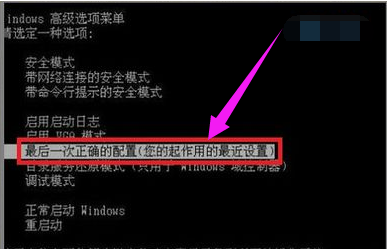
电脑是我们日常办公生活中经常使用到的工具,使用久了难免会出现一些故障问题,其中比较常见的就是电脑蓝屏了。很多人在电脑出现蓝屏的时候往往不知所措。首先引起电脑蓝屏的原因有很多,例如常见的有硬件之间不兼容,软件之间不兼容,内存条接触不良,硬盘故障等。都可能出现电脑蓝屏故障的发生。今天小编就跟大家分享几种常见的电脑蓝屏解决方法,希望能帮到各位。
方法一:当电脑首次出现蓝屏时,应当在重启电脑时,按键盘快捷键“F8”进入系统启动菜单中,然后选择“最后一次正确的配置”来启动电脑,据此来修复一下电脑,看问题能否得到有效解决。
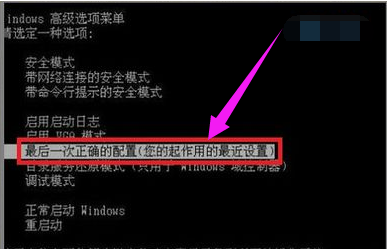
方法二:启用电脑蓝屏修复程序。
1、打开“运行”对话框,输入命令“Regedit”进入注册表程序。
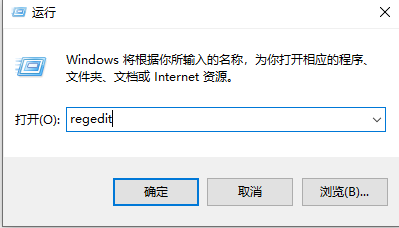
2、依次展开“HKEY_LOCAL_MACHINE ”→“SYSTEM ”→“CurrentControlSet ”→“Control ”→“SessionManager ”,在右侧找到BootExecute项,双击将其值设置为“ autocheck autochk *”。 经过这样设置以后,如果电脑出现蓝屏,将会在电脑重启后自动运行自检程序,试图对系统中存在的错误进行修复。
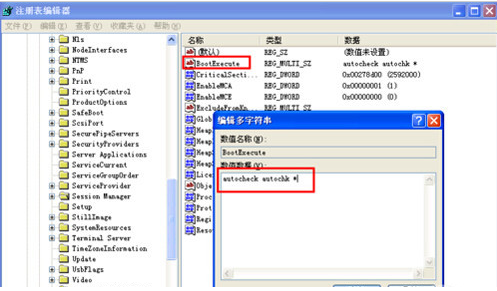
方法三:硬盘故障导致电脑蓝屏
检测硬盘坏道情况,如果硬盘出现大量坏道,建议备份数据更换硬盘。如果出现坏到比较少,建议备份数据,重新格式化分区磁盘,懂电脑硬盘的朋友还可以将坏到硬盘区进行隔离操作。之后再重新安装系统即可解决问题。可以使用DG分区工具进行坏道检测修复。
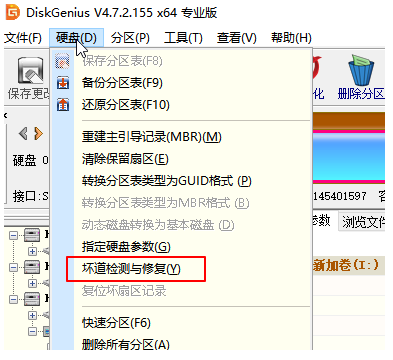
方法四:安装的软件存在不兼导致电脑蓝屏
这种问题多数出现软件不兼容的情况,不过这种电脑软件不兼容的情况一般也很少发生。
采用卸载掉后来安装的软件试试,若问题解决一般是软件不兼容导致的电脑蓝屏,若问题没有解决则可能是其他原因导致的电脑蓝屏。
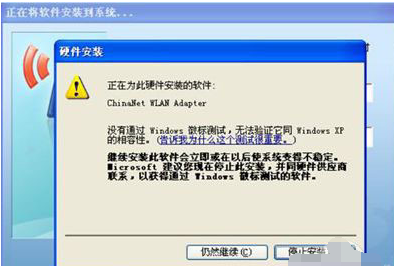
方法五:电脑中病毒导致的电脑蓝屏故障
如今病毒木马种类越来越多,传播途径多种多样,防不胜防,有些病毒木马感染系统文件,造成系统文件错误,或导致系统资源耗尽,也可能造成蓝屏现象的发生,所以如果大家发现电脑蓝屏请仔细想想是不是去过一些不良软件和下载了一些垃圾网站上的程序运行。
下次重新启动电脑后可进行杀毒操作,建议选用目前主流的杀毒软件查杀,如果遇到恶意病毒,建议系统还原或者重新安装系统。
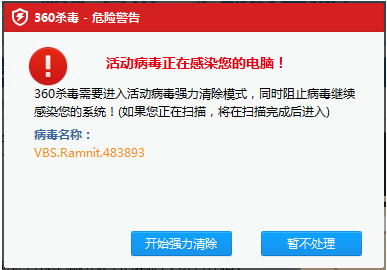
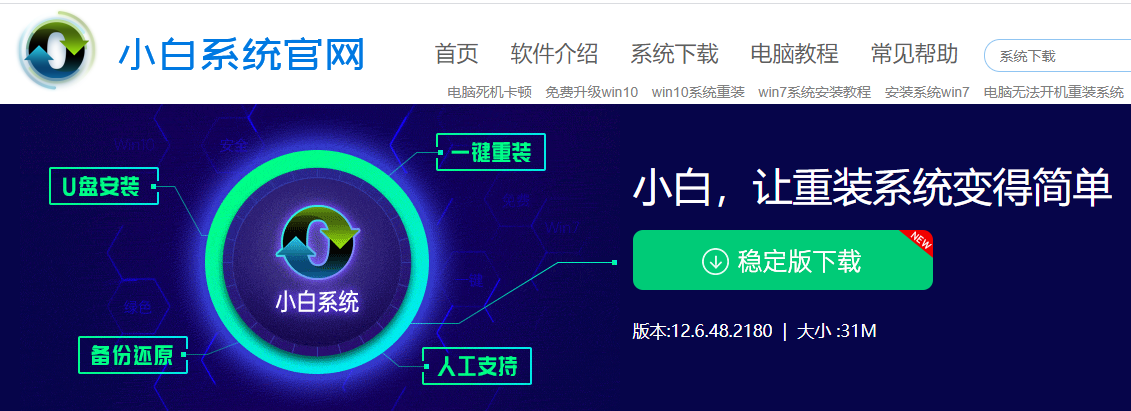
以上便是几种常见的电脑蓝屏的原因和解决方法啦,希望能帮到各位。






 粤公网安备 44130202001059号
粤公网安备 44130202001059号